想要開啟Google瀏覽器的翻譯功能嗎?不用擔心,php小編柚子為你提供解決方案。谷歌瀏覽器內建了強大的翻譯功能,只需簡單幾步操作,就能實現網頁內容的瞬間翻譯。接下來,讓我們一起來了解如何開啟Google瀏覽器的翻譯功能,讓瀏覽外語網頁變得輕鬆愉快吧!

1、開啟Google瀏覽器,點選右上角的三點圖示(如圖所示)。

2、然後找到【設定】開啟(如圖)。
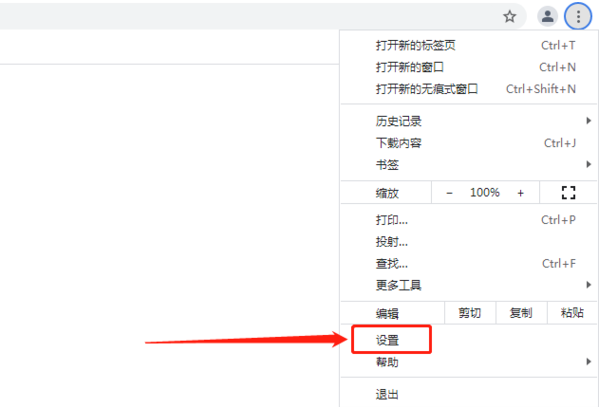
3、將頁面下拉到最下面,點選展開【進階】(如圖)。
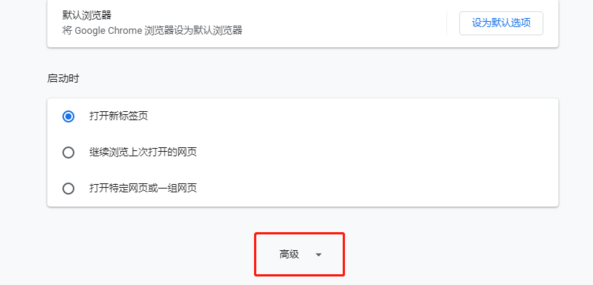
4、點選展開【語言】(如圖)。
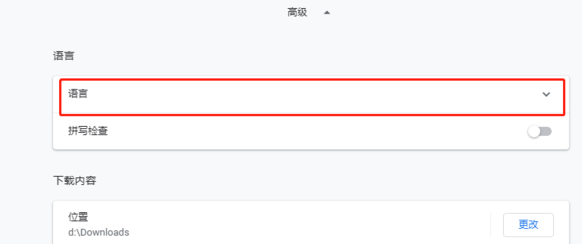
5、點擊【詢問是否翻譯非您所用語言的網頁】這個選項後面的滑動圖標,將它開啟即可打開google瀏覽器翻譯功能(如圖所示)。
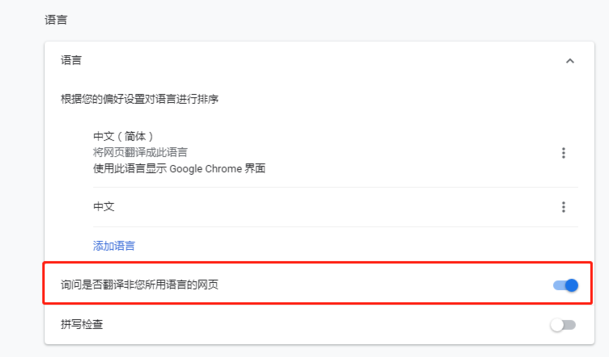
6、返回要造訪的網站頁面,點擊搜尋框右上角翻譯網頁按鈕,點擊確定即可翻譯網頁內容(如圖)。
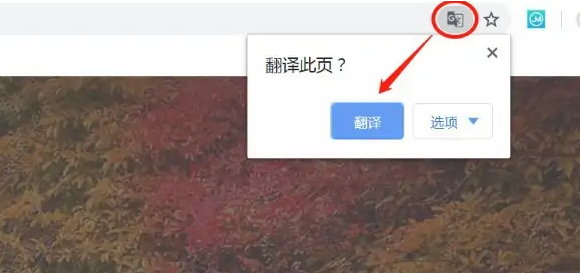
以上是谷歌瀏覽器的翻譯功能怎麼打開的詳細內容。更多資訊請關注PHP中文網其他相關文章!




